Talaan ng nilalaman
Pagsusuri ng editor ng larawan ng piZap
pizap ay isang online-based na editor ng larawan na mas masaya at walang kabuluhan kaysa sa iba - at iyon ay hindi palaging isang negatibong bagay. pizap ay perpekto para sa lahat ng mga gumagamit, mula sa mga baguhan hanggang sa mga eksperto. Ang tool na ito ay magagamit sa parehong libre at premium na mga bersyon. Ang libreng bersyon ay nag-aalok ng maraming mga pagpipilian para sa pagbabago ng iyong mga larawan bilang paghahanda para sa pag-post sa social media. Gayunpaman, kung gusto mo ng mas mataas na resolution na pag-export, kakailanganin mong mag-upgrade sa mas mahal na premium na membership.
Ano ang piZap Photo Editor?
pizap ay isang kamangha-manghang editor ng larawan pati na rin ang isang tagabuo ng collage, at tool sa disenyo. Maaaring magdagdag ng mga tool sa pag-edit gaya ng text, border, at sticker pati na rin ang mga filter at effect. Ang mga bagong font at tool ay magagamit para sa mga mamimili upang tamasahin ang ibang karanasan sa pag-edit. Maaaring gawing mga kahanga-hangang obra maestra ng mga gumagamit ang kanilang mapurol na mga litrato sa isang simpleng pag-click. Kabilang dito ang milyun-milyong stock na larawan at mga filter. Maaari kang lumikha ng mga collage na may pinaghalong mga hugis, puso, at daan-daang mga sticker na may kulay. Ang tagabuo ng collage ng PiZap ay simpleng gamitin at nag-aalok ng higit sa 1000 mga pattern at estilo.
Mga tampok ng piZap
pizap ay isa sa pinakamahusay at pinakaginagamit na online-based na tool sa pag-edit ng larawan at collage-making. Ang tool na ito ay may maraming feature at functionality na ginagawa itong isa sa pinakamahusay na online-based na solusyon sa pag-edit ng larawan. Narito ang ilan sa mga pinakakahanga-hangang tampok ng tool na ito ay naka-highlight sa ibaba:
Madaling gamitin
Isa sa mga pinaka-kahanga-hangang tampok ng online na tool sa pag-edit ng larawan na ito ay napakadaling gamitin. Ang tool ay may isang simple pati na rin ang user-friendly na interface na mahusay na nauunawaan. Ang mga taong may kahit man lang pangunahing ideya tungkol sa pag-edit ng larawan ay madaling makapag-edit ng mga larawan sa tool na ito. Hindi mo na kailangan ng anumang karagdagang karanasan upang gumana sa editor ng larawan na ito.
Mga Built-in Template
Ang piZap photo editor ay may kasamang malawak na koleksyon ng build-in na template. Bagama't pareho ang mga ito ay hindi magagamit sa libreng bersyon, ang mga magagamit ay mahusay sa kalidad. Ang mga mamimili ay maaaring gumawa ng isang mahusay na disenyo gamit ang mga pre-build na premium na kalidad ng mga template.
Set ng mga function
Karamihan sa online-based na tool sa pag-edit ng larawan ay may limitadong function sa pag-edit. Sa kabutihang palad, ang editor ng larawan ng piZap ay may maraming mga pag-andar sa pag-edit. Mula sa pangunahing Pagsasaayos hanggang sa iba pang mga pag-andar, lahat ay lubos na gumagana. Mayroon itong malawak na koleksyon ng mga hangganan ng imahe at mga frame, sticker, graphics pati na rin ang ilang mga icon ng social media. Maaari mong gawing mas kamangha-mangha ang iyong larawan sa pamamagitan ng paggamit ng mga function na ito.
Mga Epekto at Mga Filter
Bagama't ang PiZap ay may ilang maselan na mga filter at epekto, ang karamihan sa mga pagpipilian nito ay mas masaya at mas maliwanag, na hindi isang masamang bagay. Ang lahat ng mga epekto at mga filter ay mahusay sa kalidad. Bagama't hindi available ang lahat ng feature at filter sa libreng plan, maa-access mo ang mga ito sa pamamagitan ng pagbili ng pro plan. Ang mga epekto at filter na ito ay magbibigay sa iyong larawan ng isang ganap na bagong hitsura sa pamamagitan ng pagpapahusay sa pangkalahatang kalidad ng larawan.
Tool na Matipid
Available ang piZap sa parehong libre at premium na bersyon. Habang ang libreng bersyon ay sapat na mabuti para sa isang baguhan ngunit hindi mo ma-access ang lahat ng mga tampok at pag-andar gamit ang libreng bersyon. Kung kailangan mong gumamit ng higit pang mga premium na function ng tool na ito, kailangan mong pumunta para sa isang pro plan. Sa kabutihang palad, ang online-based na editor na ito ay nag-aalok ng pro plan sa mababang halaga na hindi makakasira sa iyong bangko.
Lubos na katugmang Tool
Ang isa sa iba pang pinakamahusay na tampok ng pangunahing tool sa pag-edit ng larawan na ito ay isang lubos na katugmang tool. Magagamit mo ang tool na ito sa anumang device, anuman ang configuration ng device. Gumagana ang tool na ito sa halos anumang uri ng software sa pag-browse sa web tulad ng Google Chrome, Mozilla Firefox, Microsoft Edge, at marami pa. Hindi mo kailangang mag-install ng anumang software para magamit itong online na tool sa pag-edit ng larawan.
Mga Plano at Pagpepresyo ng piZap
editor ng larawan ng piZap ay may parehong libre at premium na bersyon. Habang ang libreng bersyon ay sapat na mabuti para sa isang baguhan ngunit kailangan mong bilhin ang Pro plan kung gusto mong ma-access ang lahat ng mga function sa pag-edit. Sa kabutihang palad, nag-aalok ang piZap ng Pro na bersyon nito sa epektibong halaga. Kailangan mong magbayad ng $59.99 para sa isang taon. Maaari mo ring bilhin ang tool na ito sa isang buwanang batayan, at ito ay nagkakahalaga ng $9.99 sa isang buwan. Kaya, kung bumili ka ng taunang pro plan, makakatipid ito ng 50% na gastos.
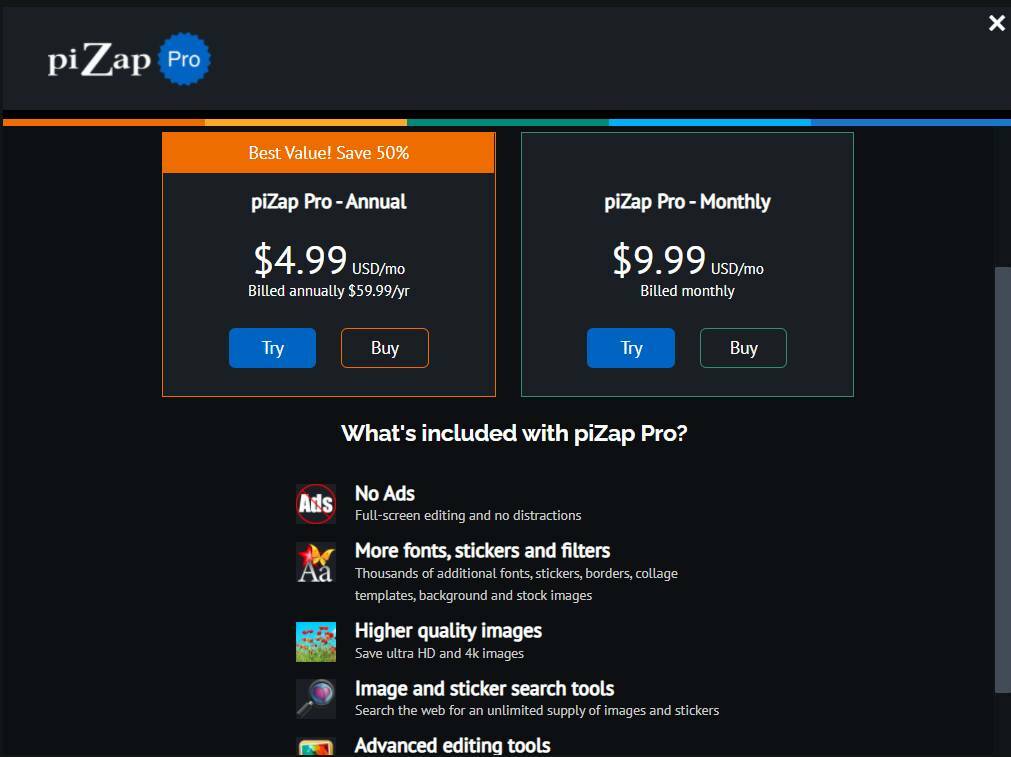
Paano mag-edit ng larawan sa piZap photo editor?
Ang photo editor na ito ay may simple at user-friendly na interface. Ang lahat ng mga function sa pag-edit sa loob ng interface ay mahusay na nauunawaan para sa isang baguhan. Ginagawa nitong madaling gamitin ang tool sa pag-edit ng larawan na ito. Mula sa baguhan hanggang sa eksperto, kahit sino ay madaling mag-edit ng mga larawan gamit ang tool na ito. Tingnan natin kung paano mag-edit ng mga larawan sa tool sa pag-edit ng larawan ng piZap_
Hakbang 01: Pumunta sa Tool
Ang piZap online na photo editor ay gumagana sa halos lahat ng web browsing software. Buksan ang anumang web browsing software sa iyong device at pagkatapos ay pumunta sa piZap photo editing tool. Pagkatapos ma-access ang tool, makakahanap ka ng opsyon na pinangalanang Subukan ang piZap Free. Mag-click sa Edit pagpipilian.
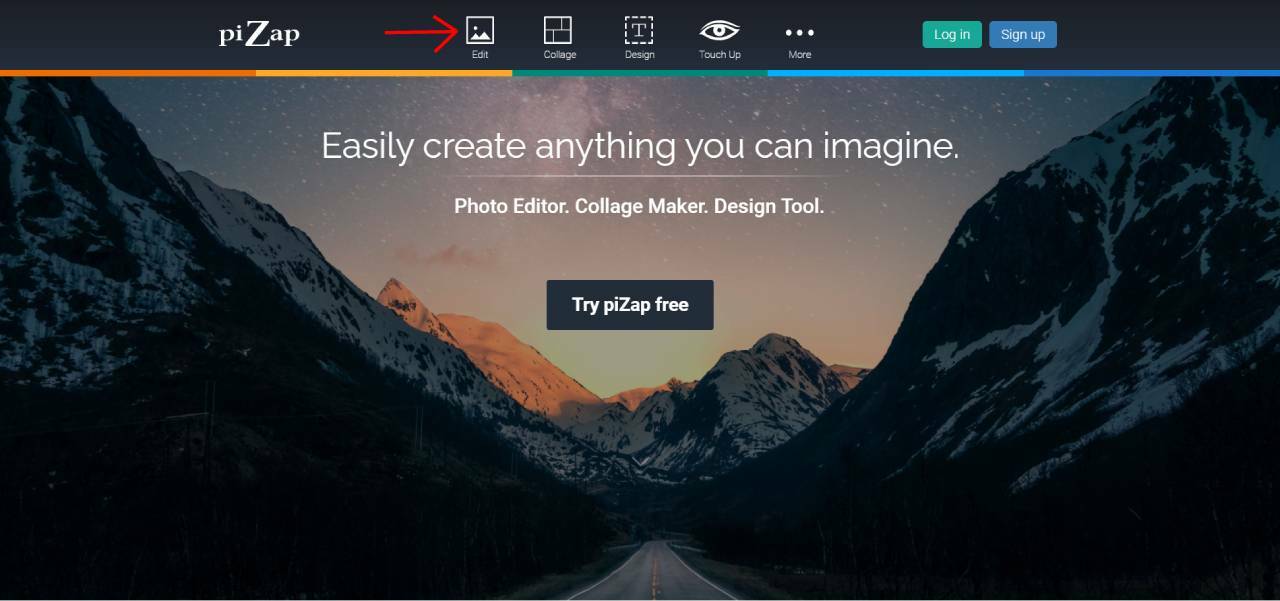
Pagkatapos mag-click sa link na iyon, hihilingin sa iyo na mag-sign up. Dito makikita mo ang ilang mga pagpipilian upang mag-sign up. Hinahayaan ka ng piZap na mag-sign up sa pamamagitan ng Facebook Account / Account sa Gmail / Twitter account at Email Accountt. Ang kailangan mo lang gawin ay mag-sign up para sa isang account gamit ang alinmang isang account. Bukod dito, kung mayroon kang nakaraang account, maaari kang mag-log in dito.
Hakbang 02: Mag-import ng Larawan
Matapos makumpleto ang proseso ng pag-sign-up, magbubukas ang isang bagong window. Ang isang opsyon na tinatawag na I-edit ang Larawan ay lilitaw sa bagong bukas na window. Kailangan mong mag-click sa Ayusin ang larawan opsyon upang i-edit ang larawan.
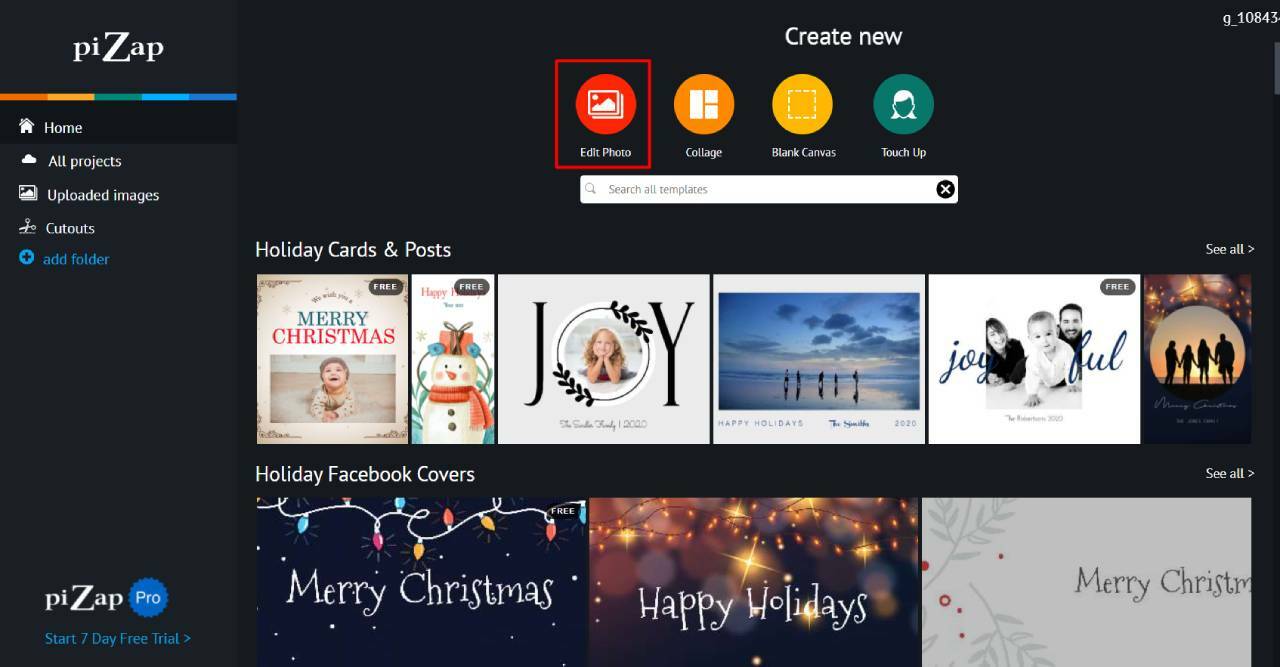
Pagkatapos mag-click sa opsyon na tinatawag na Mga Larawan, papayagan kang mag-import ng mga larawan. Dito makikita mo ang ilang mga opsyon para sa pag-import ng imahe. Hinahayaan ka ng piZap na mag-import ng mga larawan mula sa Facebook, Dropbox, at kahit na mga stock na larawan nang wala ang iyong computer. Piliin ang lokasyon kung saan mo gustong i-import ang iyong target na imahe at buksan ang larawan sa interface ng piZap.
Hakbang 03: Gawin ang Pangunahing Pagsasaayos
Kapag binuksan mo ang napiling larawan sa interface ng piZap, makakakita ka ng maraming opsyon sa pag-edit dito. Sa simula, mayroong isang pangunahing tool sa pagsasaayos. Gamit ang tool na ito, maaari kang gumawa ng ilang pangunahing pagsasaayos sa iyong mga larawan.
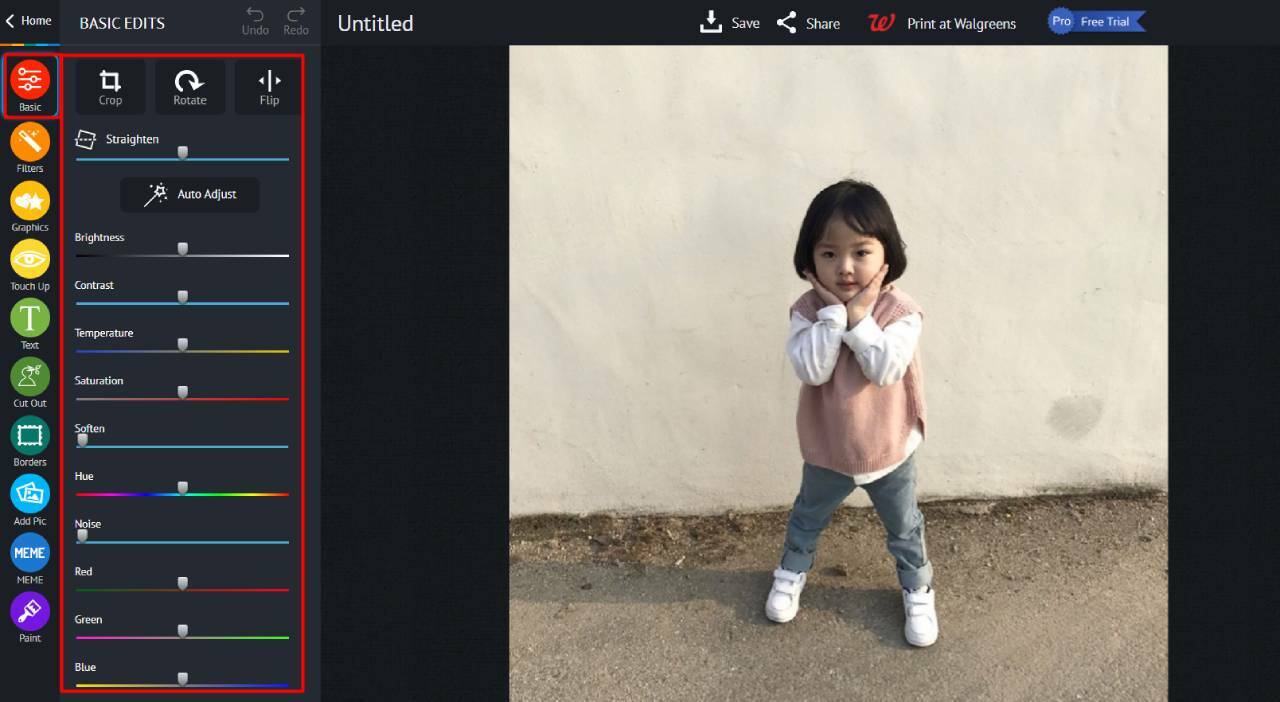
Gamit ang Mga Pangunahing Tool, maaari kang mag-cut at mag-paste ng mga larawan. Pinahihintulutan ka pa nitong i-rotate ang iyong larawan at i-flip ito. Bukod dito, sa tool na ito, maaari kang gumawa ng higit pang mga pangunahing pagsasaayos bukod sa liwanag ng imahe, contrast, at saturation.
Hakbang 03: Ilapat ang iba pang mga opsyon
Kung gusto mong gawing mas kamangha-mangha ang iyong larawan, maaari kang maglapat ng filter ng larawan sa iyong larawan. Ang piZap ay may maraming mga koleksyon ng filter na mapagpipilian. Gayunpaman, ang ilan sa mga filter na ito ay magagamit lamang para sa pro plan. Ngunit mayroon ding maraming libreng filter na magagamit.
Maaari ka ring magdagdag ng mga sticker/graphics sa larawan. Ang piZap ay may malawak na koleksyon ng mga graphics, sticker pati na rin ang ilang mga icon. Hinahayaan ka rin ng piZap na magdagdag ng teksto sa iyong larawan. Mayroon itong ilang mga estilo ng font.
Isa sa mga kamangha-manghang bagay tungkol sa tool sa pag-edit ng larawan na ito ay kasama ito ng maraming mga frame ng larawan o mga disenyo ng hangganan. Bagama't karamihan sa mga ito ay para lamang sa pro na bersyon, makakahanap ka ng mga kamangha-manghang disenyo ng border/frame dito para sa isang libreng account.
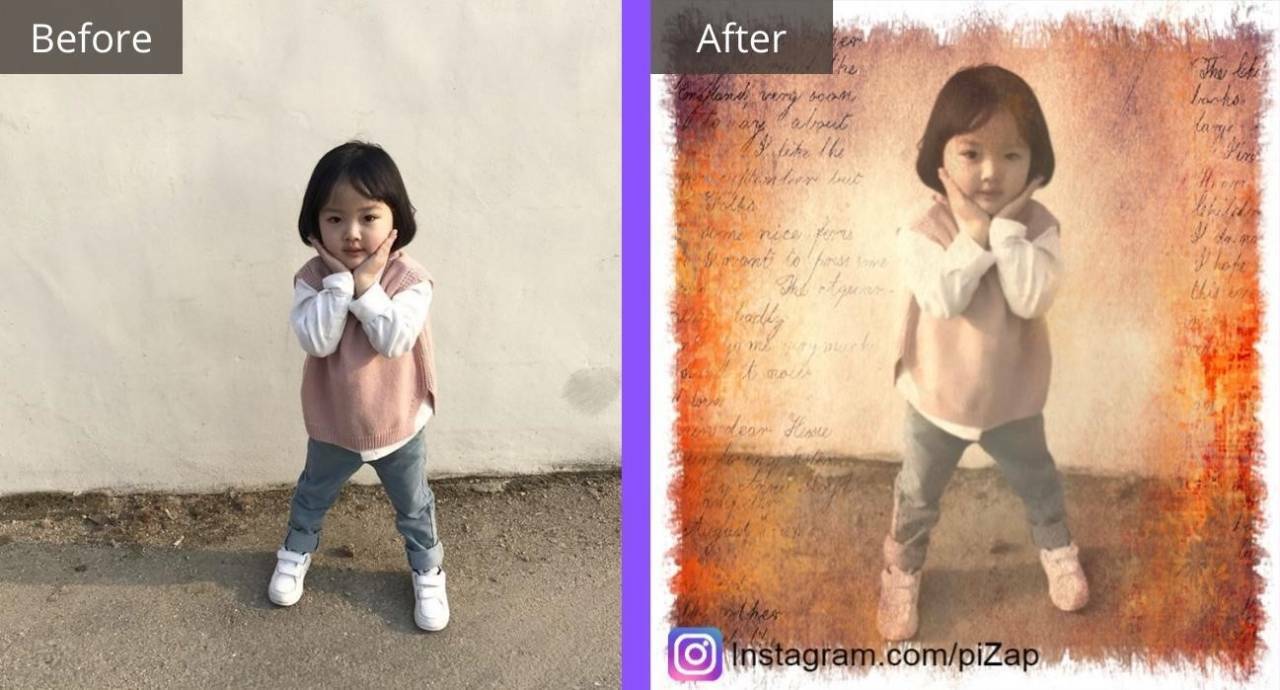
Paano gumawa ng collage na larawan gamit ang piZap Collage Maker?
Hinahayaan ka ng tool na ito na gumawa ng mga kamangha-manghang larawan ng collage nang madali. Mayroon itong maraming disenyo ng layout na nagpapadali sa paggawa ng mga kamangha-manghang larawan ng collage. Tingnan natin kung paano gumawa ng collage na larawan gamit ang piZap collage maker.
Hakbang 01: Piliin ang Layout Design
Upang gumawa ng collage na larawan gamit ang piZap collage maker, pumunta sa piZap photo editor at pagkatapos ay mag-click sa opsyong Collage maker.
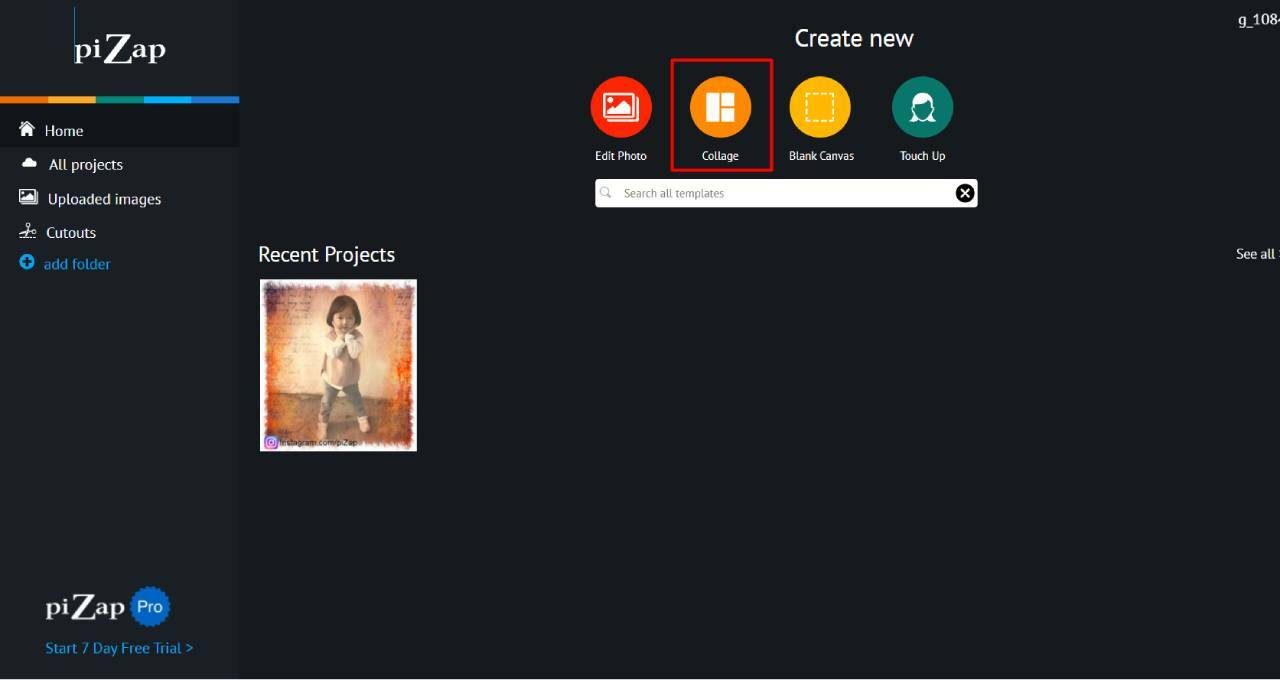
Ang pag-click sa opsyong ito ay magbubukas ng sub-window kung saan makikita mo ang maraming disenyo ng layout. Mula dito, kailangan mong piliin ang layout na iyong pinili at magsimulang magtrabaho.
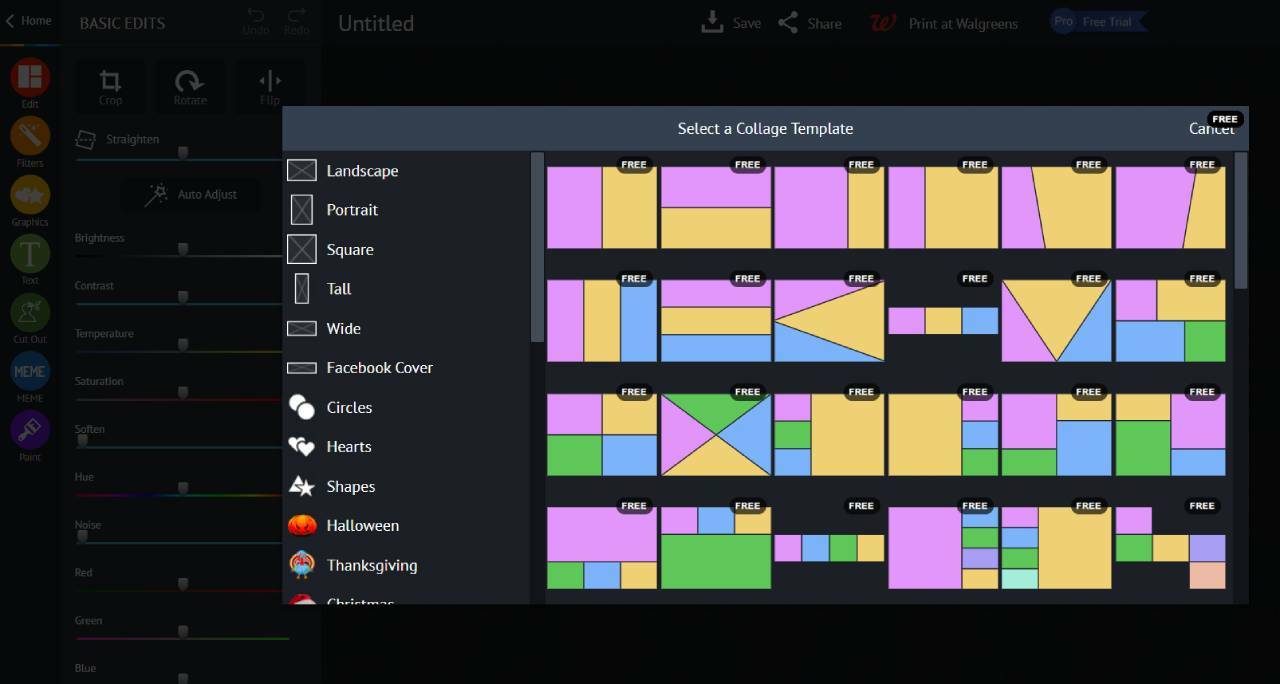
Hakbang 02: Punan ang cell ng isang imahe
Pagkatapos piliin ang disenyo ng layout, kakailanganin mong palitan ito ng isang imahe ng cell. Ang kailangan mo lang gawin ay pumili ng ilan sa mga imahe na gusto mong gamitin upang gawin ang larawan sa kolehiyo. Image Cell Replacement Nag-click lamang si John sa cell nang paisa-isa; papayagan ka nilang i-import ang iyong larawan.
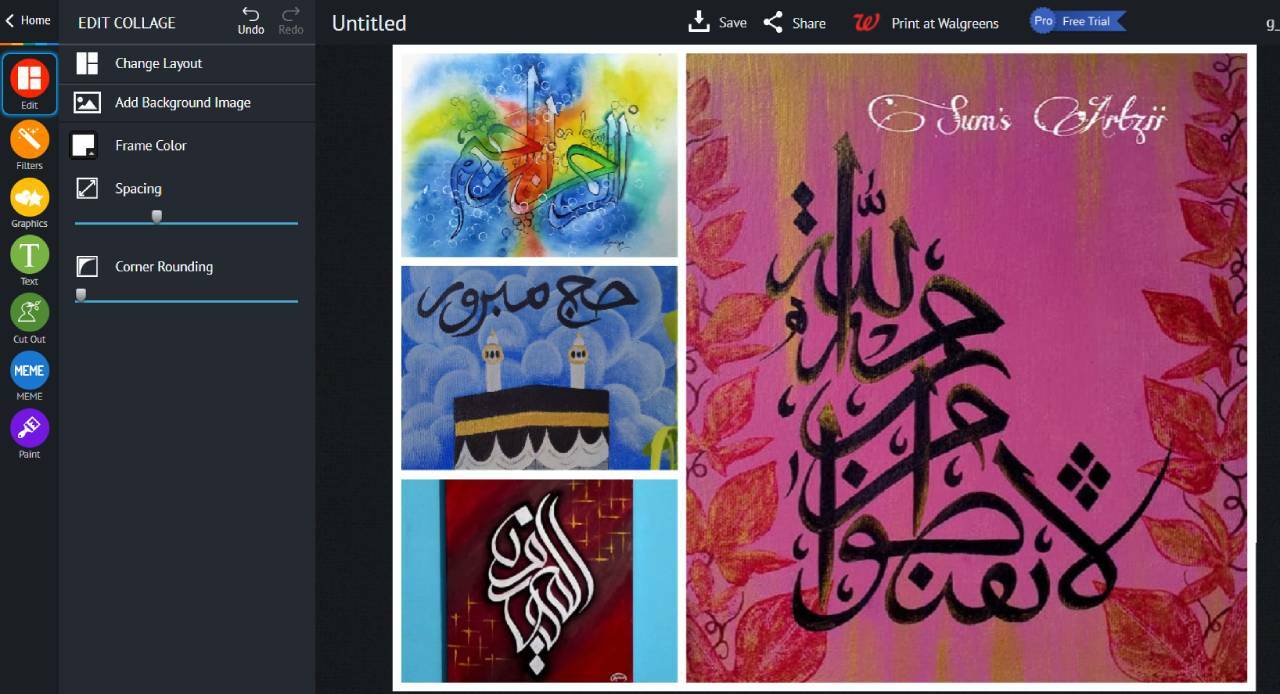
Hakbang 03: Gawin ang pangunahing Pagsasaayos
Pagkatapos punan ang cell ng mga larawan, maaari ka na ngayong gumawa ng ilang mga pangunahing pagsasaayos. Hinahayaan ka ng piZap na ayusin ang cell spacing, Corner Rounding, at nagbibigay-daan din sa iyong magtakda ng background na larawan.
Kaya, pagkatapos gumawa ng isang kamangha-manghang larawan ng collage sa pamamagitan ng paglalapat ng lahat ng magagamit na mga function, ngayon ay oras na upang i-import ang imahe.
PROS at CONS ng piZap
Mga kalamangan
- Ginawa na may maraming mga pag-andar sa pag-edit ng larawan
- Ang isang simple at user-friendly na interface ay ginagawang madaling gamitin
- May kasamang malawak na koleksyon ng mga pre-built na template
Kahinaan
- Ang tool na ito ay medyo mas mahal kaysa sa iba pang online-based na photo editor.
FAQs
Huling-pangungusap
Maraming mga libreng editor ng larawan ang sumusubok na gayahin ang pagiging sopistikado ng Photoshop, kaya magandang tumuklas ng isa na nagbibigay-diin sa kahalagahan ng pagkakaroon ng kasiyahan habang nag-e-edit. Mayroong maraming iba't ibang mga pagpipilian sa pag-edit na magagamit sa PiZap, mula sa banayad hanggang sa nakakatawa. Ito ay mahusay para sa paghahanda ng mga larawan upang i-upload sa mga social networking platform.